IN THIS ARTICLE
材质编辑器
材质编辑器是一个独立的应用程序,允许艺术家查看、编辑和创建新材质。本节将介绍材质编辑器,并介绍编辑器布局及其各个面板。
有关 Atom 工具的常用功能、菜单、可停靠面板和文档处理的更多信息,请参阅 Atom 工具常用功能。
快速入门
要开始使用,请启动 “材质编辑器 ”并创建或编辑一个材质。
启动材质编辑器
启动材质编辑器有多种方法。
- 从 Open 3D Engine (O3DE) 编辑器选择 主菜单 > Tools > Material Editor
- 从 Material Component 上下文菜单,选择 Open Material Editor…
- 从 Asset Browser,双击一个
.material或.materialtype文件 - 从 Asset Browser,右击一个
.material或.materialtype,并选择 Open in Material Editor… - Material Editor 还是一个独立的可执行文件,可直接从文件浏览器或命令控制台启动。
- 启动可执行程序
<build>\bin\profile\MaterialEditor.exe - 这需要在命令行参数中传递 -project-path(项目路径),然后是项目路径。
- 启动可执行程序
创建材质
开始编辑材质时,您有多种选择。
- 根据材质类型创建新材质。
- 选择 Main Menu > File > New…。这将打开 Create Material Document 对话框。
- 选择一种材质类型作为新材质的基础。
- 为新材质选择路径和文件名。
- 打开现有材质,
- 选择 Main Menu > File > Open….
- 从 “资产浏览器 ”打开或创建材质。
编辑材质
要编辑材质,请在材质编辑器检查器中更改材质的属性。系统会记录您所做的任何更改,因此您可以随时撤销或重做更改。
###子材质 材质可以引用父材质来继承和覆盖其属性。除非子材质覆盖了父材质或另一个祖先材质的属性,否则对父材质或另一个祖先材质的更改会自动反映到子材质中。
要创建子材质,请打开现有材质并选择 主菜单 > File > Save As Child…。
将更改镜像到 O3DE 编辑器
- 在 “材质编辑器 ”中保存的材质将由 “资产处理器 ”处理。
- 如果 O3DE 编辑器已打开,且保存的材质已分配给材质组件或地形,则它不会自动重新加载以反映更改。
- 在 “材质编辑器 ”设置对话框中启用自动保存功能将使 O3DE 编辑器中不断映射更新。
浏览材质编辑器
启动 “材质编辑器 ”后,您将看到以下主窗口。
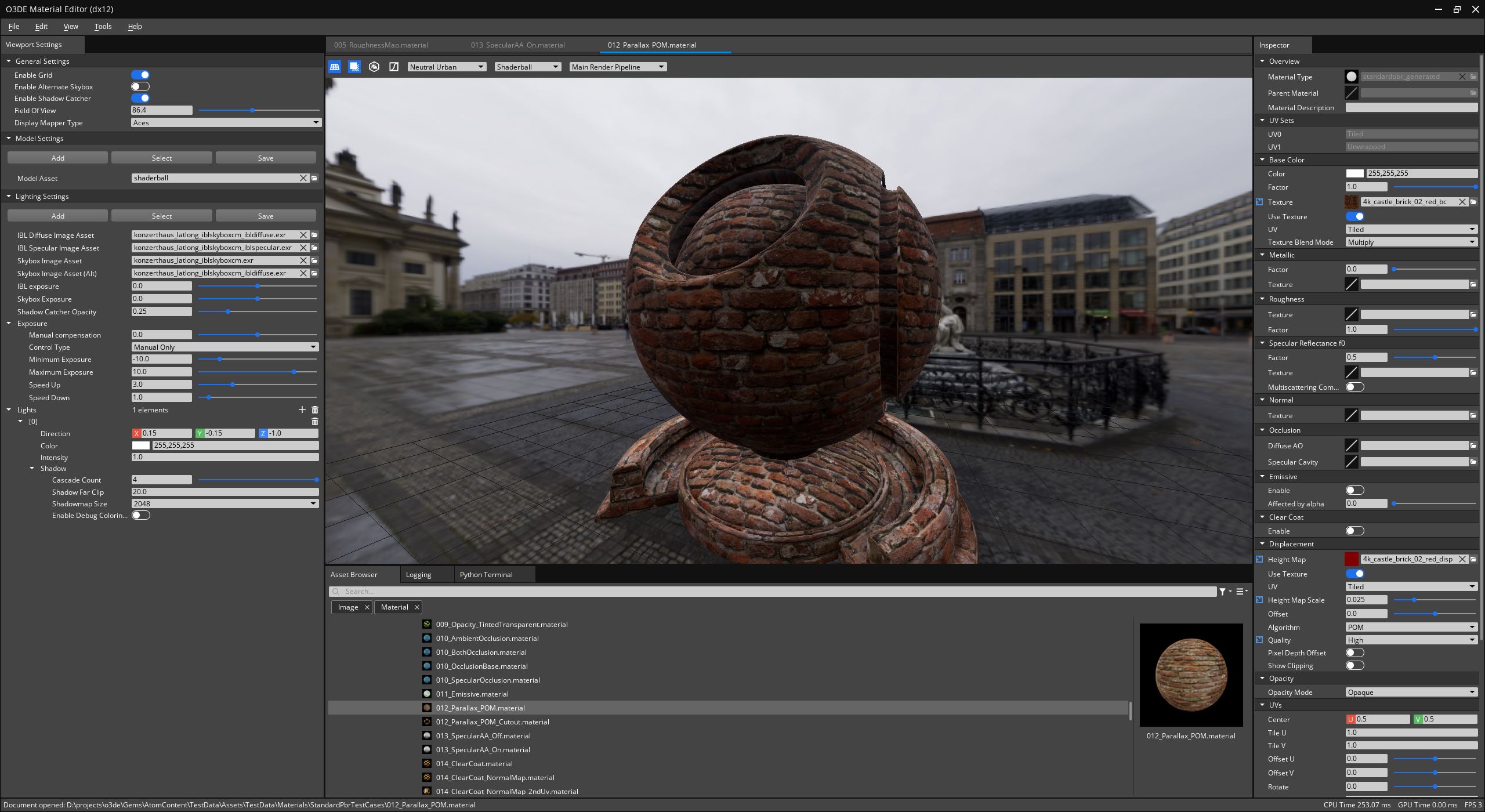
有关 Atom 工具常用功能、菜单、可停靠面板和处理文档的更多信息,请参阅 Atom 工具常用功能。
文档类型和视图
材质编辑器支持材质文档, .material 和 .materialtype。
材质文件
您可以创建、打开和编辑 .material files。 您也可以打开.materialtype 文件查看其属性,但不能在 “材质编辑器 ”中编辑它们。
当前正在编辑的材质会显示在视口中的模型上。当您通过检查器或脚本编辑材质时,视口中显示的材质会自动更新以反映更改。
主菜单
主菜单包含所有 Atom 工具通用的子菜单和操作。
有关 Atom 工具常用功能、菜单、可停靠面板和处理文档的更多信息,请参阅 Atom 工具常用功能。
视口
使用视口面板预览在不同光照条件下应用于模型的材质。
Note:视口不能完全关闭。如果关闭了所有选项卡,视口将显示一个包含空白模型、地面和自然光的默认场景。
For more information about the viewport and how to interact with it, see Atom Tools Viewport.
Viewport Settings
视口设置 面板显示用于配置视口属性的选项。这些属性可控制视口的显示方式以及哪些功能处于活动状态。您还可以创建或编辑视口模型和照明环境的配置预置。
有关视口设置的更多信息,请参阅 Atom 工具视口。
故障排除
材质编辑器无法启动
材质编辑器会初始化游戏项目启用的所有 O3DE Gems,以访问相同的渲染功能和资产。为减少启动时间和系统资源利用率,Material Editor 和其他 Atom 工具包含注册表设置文件,可强制禁用工具内不需要的多个标准 O3DE Gems。
如果 “材质编辑器 ”无法启动,那么可能是因为活动项目中宝石的依赖性问题。检查 MaterialEditor.log 是否有任何系统实体或模块初始化错误。如有必要,更改或删除 Material Editor 项目注册表文件夹中的自定义注册表设置。
